How to master the Samsung Galaxy Z Fold 4’s massive screen
Faltbare Telefone wie das Samsung Galaxy Z Fold 4 sind ein Paradebeispiel für technische Exzellenz und unverfrorene Auffälligkeit. Wenn es richtig verwendet wird, kann es sich als Produktivitätsmonster erweisen, das die Art und Weise, wie Sie mit Ihrem Smartphone interagieren, für immer verändern wird. Der Übergang zu faltbaren Telefonen ist jedoch nicht besonders reibungslos, insbesondere angesichts des quadratischen inneren faltbaren Displays.
Das größte Problem, mit dem Benutzer konfrontiert sind, ist die App-Skalierung. Der Anblick eines Twitter-Feeds, der sich auf dem 8-Zoll-Bildschirm ausbreitet, ist ein schlechter. Dann gibt es das ganze ergonomische Durcheinander, die Daumen auszustrecken, um auf Apps zuzugreifen.

Aber es gibt ein paar Lösungen, um den Übergang weniger lästig zu machen – und sogar etwas lohnend. Wenn Sie skeptisch gegenüber der Verwendung eines Telefons mit zwei seltsam geformten Bildschirmen sind, wie beim Samsung Galaxy Z Fold 4, sollten Sie versuchen, sich nicht an das faltbare Telefon zu gewöhnen.
Passen Sie das Aussehen der Apps an
Apps, die für ein Seitenverhältnis von 16:9 auf einem normalen Telefon ausgelegt sind, dehnen sich einfach aus und füllen das Tablet-ähnliche innere Display mit einem viel breiteren 23,1:9-Format. Wenn ein Entwickler es nicht optimiert hat, um eine andere Ansicht auf dem quadratischen Display anzuzeigen, wie es bei Anwendungen wie YouTube der Fall ist, bereiten Sie sich auf einige wirklich schlecht vergrößerte Ansichten vor. Hier ist Slack für Sie, mit all dem Schandfleck in der rechten Hälfte.
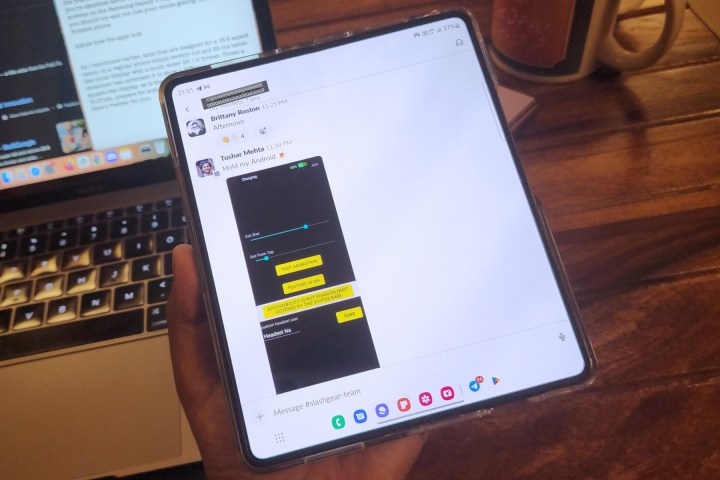
Sie können Slack jedoch so aussehen lassen, wie es auf einem normalen Telefon angezeigt wird, indem Sie das Seitenverhältnis ändern. Öffne das Einstellungen App, navigieren Sie zu der Anzeige Abschnitt und tippen Sie auf die Option mit der Aufschrift FVollbild-Apps. Dort sehen Sie eine Liste der auf Ihrem Telefon installierten Apps. Tippen Sie auf eine App Ihrer Wahl, und es öffnet sich ein Dropdown-Menü für das Seitenverhältnis, mit dem Sie auswählen können, wie eine App auf dem inneren faltbaren Bildschirm angezeigt wird.
Wenn Sie durch Zahlen wie 16:9 oder 4:3, die in der Dropdown-Liste erscheinen, verwirrt sind, können Sie oben auf dem Bildschirm eine visuelle Erklärung für jede sehen. Wählen Sie die Skalierungsvoreinstellung aus, die Ihrer Meinung nach für jede App am besten aussieht. Es ist eher ein Try-and-Find-Ansatz. Beispielsweise sehen Produktivitäts-Apps wie Asana am besten im natürlichen Smartphone-Seitenverhältnis von 16:9 aus. Für etwas wie Instagram trifft 4:3 den optimalen Punkt.
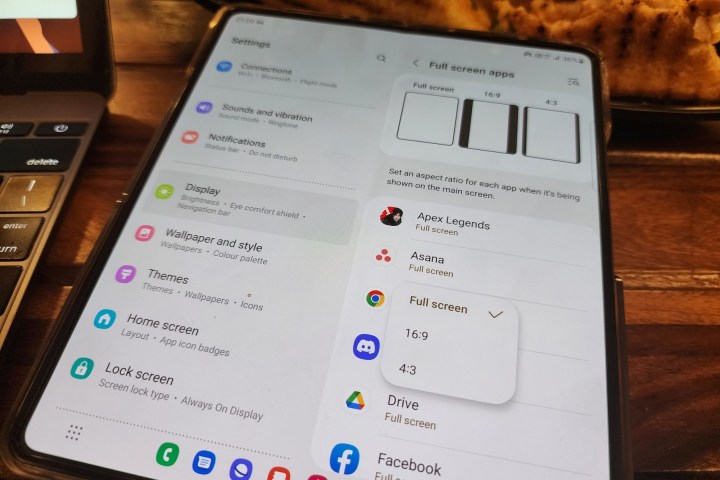
Sobald Sie das Seitenverhältnis einer App anpassen, wird sie in einer zentral ausgerichteten Ansicht mit transparenten Balken auf der linken oder rechten Seite und Pfeilschaltflächen auf jeder Seite geladen. Wenn Sie auf die Pfeilschaltfläche tippen, wird das Fenster der App auf diese Seite des Bildschirms verschoben.
Wenn Sie sich auf die Einhandbedienung konzentrieren, verwenden Sie immer diese Pfeile, um das App-Fenster so zu verschieben, dass alles in Reichweite Ihres Daumens ist, wie bei einem normalen Telefon. Spiele sind ein ganz anderes Tier.
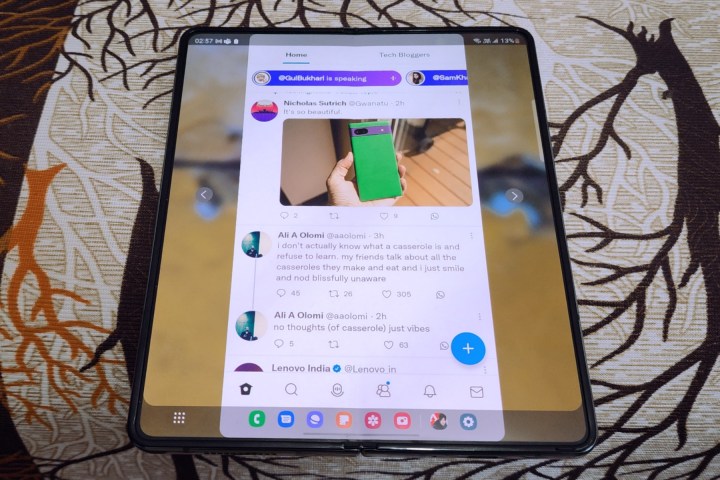
Ich beginne mit Apex-Legenden. Das Spiel skaliert wunderbar auf dem inneren Display des Galaxy Z Fold 4, aber hier gibt es einen taktischen Vorteil. Wenn du anzündest Apex-Legenden Auf dem größeren Bildschirm erhalten Sie im Querformat die gleiche Sichtweite wie bei einem normalen Telefon, jedoch eine vertikal erweiterte Ansicht.
Angenommen, Sie verstecken sich an einer Stelle zum Scharfschützen; Sie werden eine vertikalere Landschaft haben, in der Sie sich umsehen können, was definitiv vorteilhaft ist, um Feinde zu entdecken. Einige Spiele sehen einfach besser aus, ohne einen praktischen Spielvorteil zu bieten.

Aber wenn Sie ein Spiel im Seiten- oder Landschaftsstil spielen – sei es ein Gelegenheitstitel oder etwas Intensives Mortal Kombat – Die zusätzliche vertikale Bildschirmfläche ist nutzlos, obwohl sie sich viel eindringlicher anfühlt. Im Gegensatz dazu wird beim vertikalen Hochskalieren die Landschaftsansicht beschnitten, wodurch man links und rechts weniger von der Umgebung sieht.
Halten Sie die Dinge auf allen Bildschirmen vertraut
Mit dem Galaxy Z Fold 4 hat Samsung am unteren Bildschirmrand ein App-Dock hinzugefügt, wie Sie es auf einem Windows-PC oder Mac sehen. Es ist eine nette Ergänzung aus Produktivitätssicht und bietet einen nahtlosen Wechsel von der regulären App-Drawer-Ansicht auf dem Cover-Bildschirm zu einem Desktop-ähnlichen Format auf dem inneren Display.
Auch die Anordnung der Apps und deren Anzahl auf den beiden Bildschirmen ist unterschiedlich, vor allem weil das innere Display mehr Platz bietet, um ein paar zusätzliche Apps-Icons und Widgets unterzubringen. Wenn Sie jedoch nicht unbedingt eine Desktop-ähnliche Vielseitigkeit suchen und ein einheitliches Erlebnis auf beiden Bildschirmen bevorzugen, bietet Samsung eine Option, dies mit ein paar Fingertipps zu tun.

Öffne das Einstellungen app auf Ihrem Galaxy Z Fold 4 und scrollen Sie nach unten, um sie zu finden Startbildschirm. Auf der Startbildschirm Seite, tippen Sie auf die erste Option, die besagt Bildschirmspiegelung abdecken. Nach der Aktivierung werden auf beiden Bildschirmen dieselben Apps in derselben Anordnung angezeigt. Gleiches gilt, wenn Sie das vollständige App-Verzeichnis mit einem Wisch nach oben auf dem Startbildschirm oder durch Tippen auf das App-Drawer-Symbol öffnen.
Wenn Sie mehr als eine Startbildschirmseite auf dem Cover-Bildschirm haben, werden die Apps auf jeder Seite entsprechend in jeder Hälfte des Bildschirms verteilt, wenn Sie das Telefon öffnen. Wenn auf dem Cover-Display mehr als zwei Startbildschirmseiten vorhanden sind, fügt der innere faltbare Bildschirm ebenfalls eine Seite hinzu. Denken Sie jedoch daran, dass Änderungen, die Sie auf dem Cover-Display vornehmen, auch auf dem größeren faltbaren Bildschirm angezeigt werden, sobald die Bildschirmspiegelung aktiviert ist.
Displayübergreifender Workflow
Wenn Sie eine App auf dem Startbildschirm ausführen und das Galaxy Z Fold 4 aufklappen, wird es standardmäßig nahtlos in einer erweiterten Ansicht auf dem größeren inneren Display geöffnet. Der App-Übergang findet jedoch nicht statt, wenn Sie von der Verwendung auf dem größeren inneren Display zum Cover-Bildschirm wechseln.
Standardmäßig wird beim Herunterfahren des Telefons die Benutzeroberfläche gesperrt. Sobald Sie sich mit Ihren biometrischen Daten oder Ihrem Passwort authentifiziert haben, landen Sie auf dem Startbildschirm anstelle der App, die Sie verwendet haben. Sie können dieses Verhalten jedoch ändern und Ihren App-Workflow mühelos zwischen den beiden Bildschirmen verschieben.
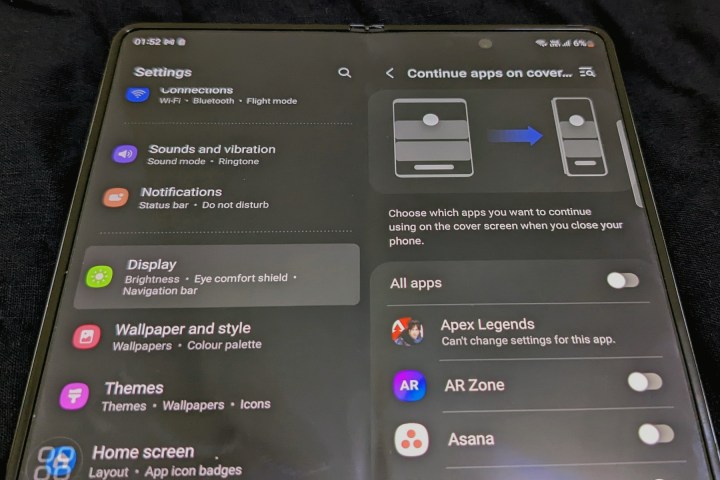
Öffne das Einstellungen App, öffnen Sie die Anzeige Abschnitt, und tippen Sie dann auf die Option, die sagt Setzen Sie Apps auf dem Titelbildschirm fort. Dort können Sie auswählen, ob alle Apps vom inneren Bildschirm auf den Titelbildschirm übertragen werden sollen. Oder Sie können dies auf App-Basis tun.
Es gibt jedoch einige Ausnahmen, insbesondere einige Spiele. Titel wie Mortal Kombat, Schattenkampf 3und Apex-Legenden Sie können die Aktion nicht vom inneren Bildschirm zum Cover-Display oder umgekehrt übertragen. Interessant, Diablo unsterblichdas ebenfalls ein ziemlich anspruchsvolles Spiel ist, ermöglicht es Ihnen, das Live-Gameplay zwischen den beiden Bildschirmen zu verschieben.
Wenn Sie die App-Kontinuitätsoption aktivieren, erzwingen bestimmte Spiele einen Neustart, wenn Sie zum anderen Display wechseln.
Besitzen Sie das Screen-On-Verhalten
Wenn Ihr Telefon über zwei OLED-Bildschirme mit hoher Bildwiederholfrequenz verfügt, ist die Akkulaufzeit definitiv ein Problem. Eine Benutzeroberfläche schaltet den Bildschirm nach einer bestimmten Inaktivitätszeit automatisch aus. Aber was ist, wenn Sie das innere Display des Galaxy Z Fold 4 als sekundären Bildschirm verwenden, um Slack- oder Team-Chats im Auge zu behalten?
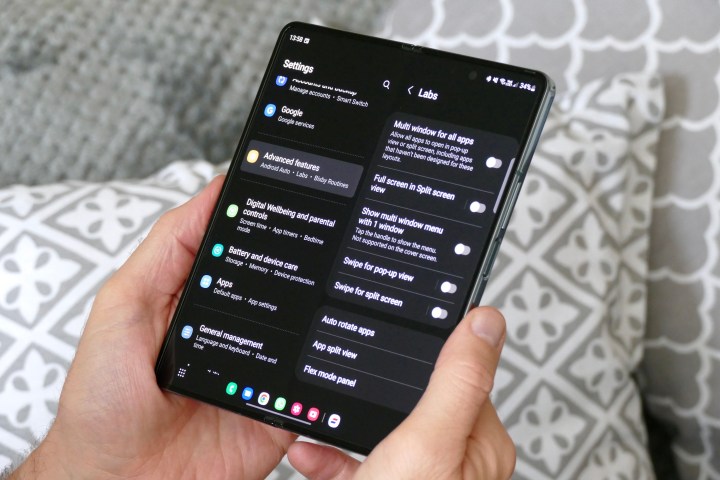
Jedes Mal, wenn der Bildschirm ausfällt, müssen Sie das Telefon abheben und dann nach dem Netzschalter greifen, damit Sie Ihren Fingerabdruck authentifizieren und entsperren können. Wenn Sie das nicht möchten, haben Sie die doppelte Tap-o-Wake-Geste, müssen aber immer noch den Passcode oder die PIN eingeben oder das Entsperrmuster zeichnen. In jedem Fall ist es mühsam, aber Sie können dieses Verhalten kontrollieren und es weniger störend machen.
Die erste Möglichkeit besteht darin, die Frontkamera Ihre Aktivität verfolgen zu lassen. Solange die Kamera erkennt, dass Sie den Bildschirm betrachten, schaltet sie sich nicht aus. Um diese Funktion zu aktivieren, folgen Sie diesem Pfad: Einstellungen > Erweiterte Funktionen > Bewegungen und Gesten > Bildschirm während der Anzeige eingeschaltet lassen.
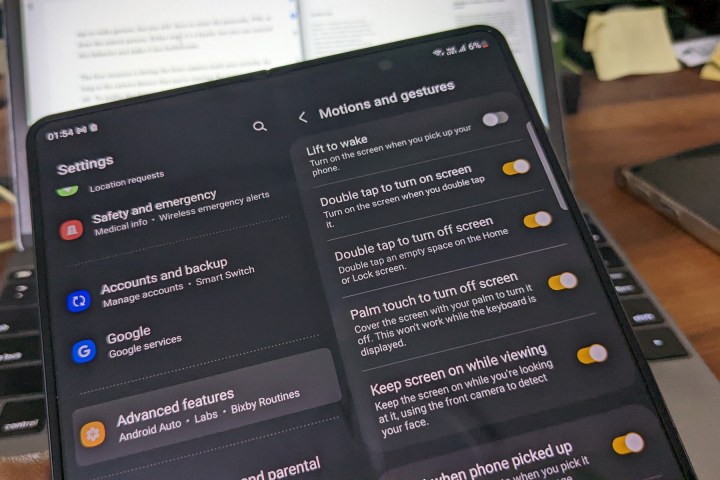
Umgekehrt, wenn Sie zu irgendeinem Zeitpunkt Lust haben, den Bildschirm auszuschalten, aber das Gerät nicht unbedingt anheben und den Netzschalter drücken möchten, gibt es einen einfacheren Weg, dies zu tun. Alles, was Sie tun müssen, ist, den Bildschirm mit der Handfläche zu berühren. Hier ist der Systempfad, um diesen Komfort zu aktivieren: Einstellungen > Erweiterte Funktionen > Bewegungen und Gesten > Handfläche berühren, um Bildschirm auszuschalten.
Ein weiterer netter Komfort ist die Möglichkeit, Screenshots mit einer Handflächengeste zu machen, indem Sie einfach Ihre Handfläche von beiden Rändern des Bildschirms nach innen wischen. Um diese zu aktivieren, gehen Sie wie folgt vor: Einstellungen > Erweiterte Funktionen > Bewegungen und Gesten > Zum Aufnehmen mit der Handfläche wischen.
Gönnen Sie Ihren Händen etwas Ruhe
Trotz seines großen Bildschirmcharmes ist das Galaxy Z Fold 4 auch ein ergonomischer Albtraum, und es gibt ein paar Dinge, die Sie einfach nicht tun können, wenn Sie das Gerät mit einer Hand bedienen. Stellen Sie sich vor, Sie versuchen, einen Screenshot zu machen, während Sie das faltbare Gerät mit nur einer Hand halten!
Dies ist jedoch nicht die einzige Herausforderung bei der Verwendung des Geräts im Tablet-Modus mit nur einer Hand. Was ist, wenn sich Ihre Daumen beim Zugriff auf die Navigationstasten gestreckt anfühlen oder sich die Gesten bei der einhändigen Bedienung als pingelig erweisen?
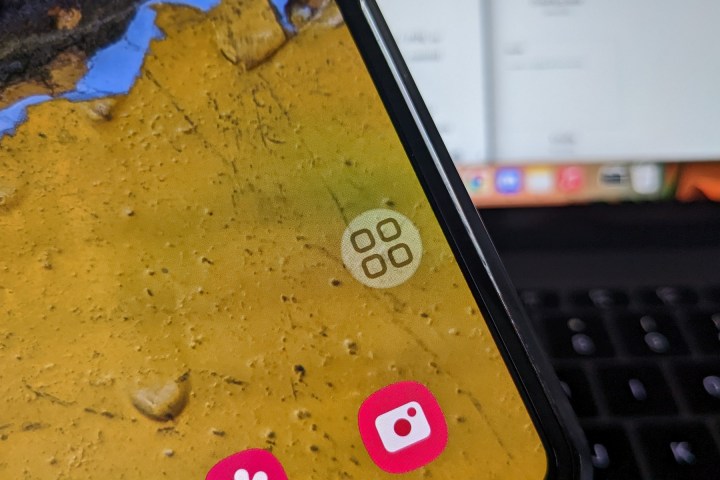
Was ist, wenn Sie schnell einen Screenshot machen, das Benachrichtigungsfeld herunterklappen, die Lautstärke verringern oder die Helligkeit anpassen möchten? Nun, all das ist dank einer coolen intelligenten Menüfunktion nur einen Fingertipp entfernt.
Um es zu aktivieren, öffnen Sie die Einstellungen app auf Ihrem Galaxy Z Fold 4 und scrollen Sie nach unten, bis Sie die sehen Barrierefreiheit Möglichkeit. Auf der Barrierefreiheit Seite, tippen Sie auf Interaktion und Geschicklichkeitund schalten Sie den Schalter ein, der sagt Assistentenmenü. Dieser Trick bringt die Einhandbedienung auf ein ganz neues Komfortniveau.

Das Assistentenmenü wird als kleines Symbol angezeigt, das Sie überall in Reichweite Ihres Daumens auf dem Bildschirm platzieren können. Wenn Sie darauf tippen, öffnet sich ein kleiner Kreis mit schnellen Aktionen wie Zurück, Startseite, App-Übersicht, Screenshot, Lautstärkeregelung, Helligkeit und mehr. Sie können das Assistentenmenü auch mit zusätzlichen One-Tap-Task-Steuerelementen anpassen.
Aber es gibt noch mehr. Sie können sogar einige Apps auf Systemebene für das Assistentenmenü aktivieren, um kontextbezogene Steuerelemente anzuzeigen. Wenn Sie beispielsweise die Kamera-App geöffnet haben und auf tippen Assistentenmenü Symbol, es wird eine Schnellzugriffsschaltfläche zum Starten der Galerie-App angezeigt.
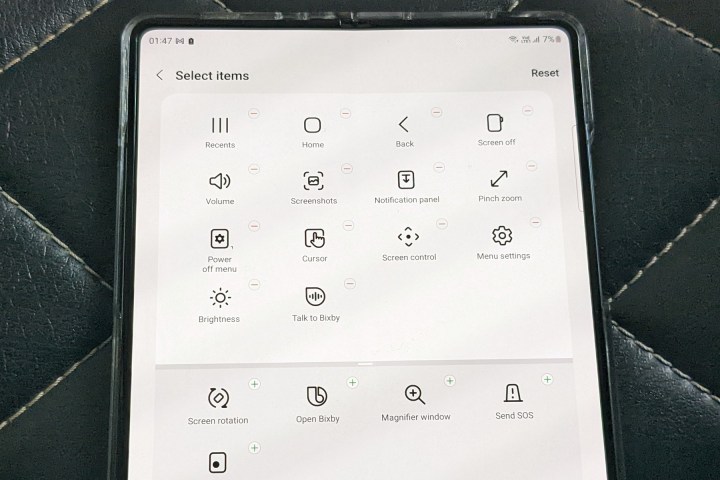
Wenn Sie die Samsung Internet-App ausgeführt haben, zeigt das Assistentenmenü Tasten zum Aufrufen der Suchleiste, zum Starten eines neuen Tabs oder zum Öffnen der Liste der aktiven Tabs. Meiner Meinung nach ist es die einzige Funktion, die Sie auf jeden Fall verwenden sollten, wenn das Galaxy Z Fold 4 auf lange Sicht Ihr Haupttelefon sein soll.
Empfehlungen der Redaktion